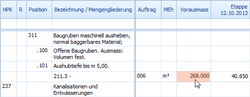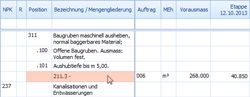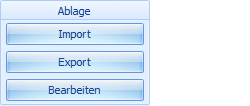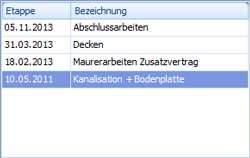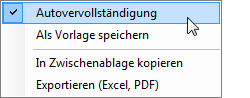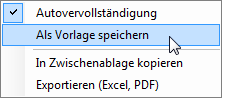Detaillierte Eingabe-Ausmass
Die detaillierte Eingabe erfolgt für die gewählte Mengengliederung (oben) zeilenweise im Detailrechner (unten) pro Etappe.
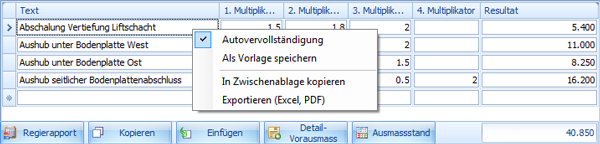
Eingabespalten
1. Spalte (Text/Formel) Beispiel: "Abschalung Vertiefung Liftschacht"
2. Spalte (1.Multiplikator) Beispiel: 1.5 (Optional zuschaltbar)
3. Spalte (2.Multiplikator) Beispiel: 1.8 (Optional zuschaltbar)
4. Spalte (3.Multiplikator) Beispiel: 2 (Optional zuschaltbar)
5. Spalte (4.Multiplikator) Beispiel: Leer (Optional zuschaltbar)
5. Spalte (Resultat) Beispiel: 1.5 * 1.8 * 2 = 5.400
Alternative Eingabe
Das gleiche Beispiel kann auch erreicht werden, wenn in der 1. Spalte Text/Formel der Text in [eckigen Klammern] von der Berechnung abgetrennt eingegeben wird.
Beispiel: [Abschalung Vertiefung Liftschacht] 1.5 * 1.8 * 2
Ausmasse pro Etappe ohne Berechnung
Ausmasse können auch direkt im Resultat eingeben werden, wenn keine Berechnung vorliegt.
Hinweis: Diese Ausmasse entsprechen der Direkteingabe und können in dessen Spalte direkt bearbeitet werden.
|
Regierapport Wechselt in der Detaileingabe vom Ausmass in "Ausmass in Regie" (nur Unternehmerlösung). |
Kopierfunktionen Detailrechner
 Detailausmass in Regie (nur Unternehmerlösung)
Detailausmass in Regie (nur Unternehmerlösung)
|
Kopieren In der Detaileingabe können Zeilen markiert und in die Zwischenablage kopiert werden oder durch |
|
Einfügen Die kopierten Zeilen können in der gleichen oder anderen Etappe eingefügt werden oder durch (Tastenkombination Crtl+V). |
|
Vorausmass in der Detaileingabe Bestehen zu Position detaillierte Vorausmasse ist die Funktion "Detail-Vorausmass" aktiv und das detaillierte Vorausmass kann aufgerufen werden. Markierte Zeilen lassen sich kopieren und in die Detaileingabe einfügen. |
|
Vorausmass pro Mengengliederung Besteht zu einer Mengengliederung ein detailliertes Vorausmass kann dieses mit einem Doppelklick aufgerufen werden. |
|
Ausmassstand in der Detaileingabe Bestehen zu Position bereist Ausmasse können diese über die Funktion "Ausmassstand" aufgerufen werden. Markierte Zeilen lassen sich kopieren und in die Detaileingabe einfügen.
|
|
Ausmassstand pro Mengengliederung Bestehen zu einer Mengengliederung bereist Ausmasse, können dieses mit einem Doppelklick aufgerufen werden. Markierte Zeilen lassen sich kopieren und in die Detaileingabe einfügen. |
Ablage Detailrechner
|
Alle detaillierten Ausmasse können in die Ablage exportiert und in andere Positionen und Ausmasse importiert werden. Der Inhalt der Ablage lässt sich über "Bearbeiten" öffnen und Nachbearbeiten. |
Etappenauswahl für die Detaileingabe
|
Das Ausmass erfolgt standardmässig für die gewählte Etappe (Ribbonmenü/Direkteingabe/Etappe). Wahlweise kann die Etappe in der Detaileingabe gewechselt werden. Für den Wechsel stehen links alle aktiven Etappen zur Verfügung. Hinweis: Die Eingabe erfolgt im Detail immer für die gewählte Etappe (links). |
Einstellungen Detailrechner
|
Multiplikationsspalten Stellt wahlweise Multiplikationssplaten zur Verfügung. 1. Multiplikator aktiv (optional) 2. Multiplikator aktiv (optional) 3. Multiplikator aktiv (optional) 4. Multiplikator aktiv (optional) Hinweis: Es werden in jedem Detailausmass unabhängig von den Voreinstellungen die verwendeten Spalten angezeigt. |
|
Autovervollständigung (Kontextmenü/Autovervollständigung) Autovervollständigung für Multiplikatoren aktiv |
|
Als Vorlage speichern (Kontextmenü/Als Vorlage speichern) |
 Weitere Informationen zum Detailrechner
Weitere Informationen zum Detailrechner
Navigation
Navigation ohne die Detaileingabe verlassen:
▪SEITE NACH OBEN zum vorderen Ausmass
▪SEITE NACH UNTEN zum nächsten Ausmass